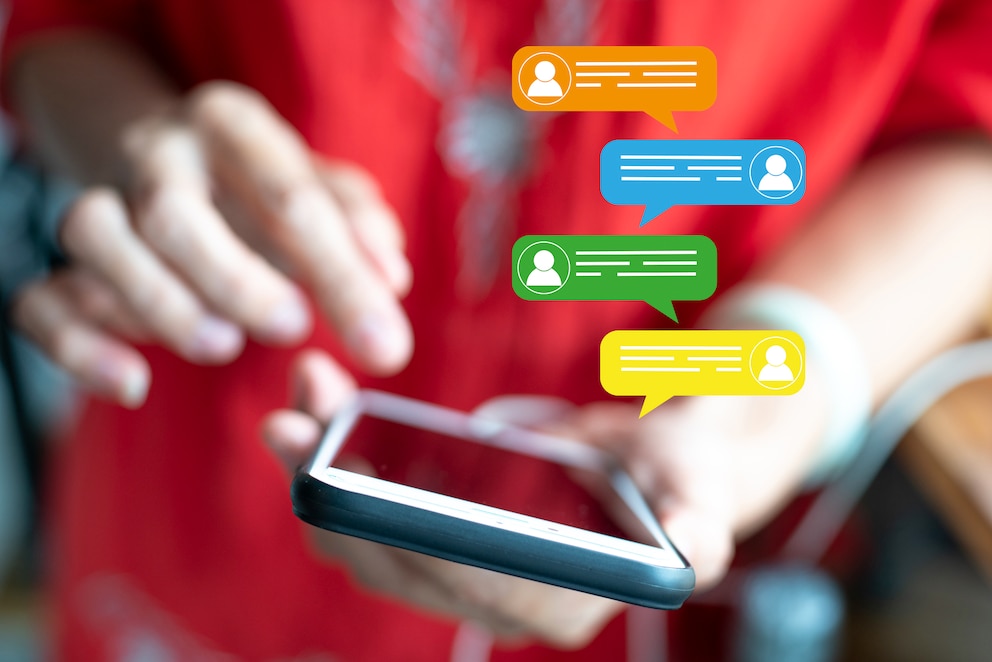

7. März 2024, 8:35 Uhr | Lesezeit: 4 Minuten
Möchten Sie WhatsApp nach einer bestimmten Nachricht durchsuchen, müssen Sie nicht umständlich durch den gesamten Chat scrollen. Die im Messenger integrierte Suchfunktion kann Ihnen helfen. Wie sie funktioniert und wo Sie sie finden, verrät TECHBOOK.
Es kann sehr mühsam sein, einen langen WhatsApp-Chatverlauf nach einer bestimmten Nachricht zu durchsuchen. Der Messenger hat deshalb eine praktische Suchfunktion, mit der Sie nicht nur jede einzelne Nachricht durchsuchen können, sondern die auf Wunsch auch alle auf dem Telefon gespeicherten Verläufe nach einem bestimmten Suchbegriff durchforstet. TECHBOOK zeigt Ihnen, wie es funktioniert.
Übersicht
So funktioniert die WhatsApp-Suchfunktion
Die Suchfunktion funktioniert auf Smartphones mit Android und iOS etwas unterschiedlich. Wir listen Ihnen daher Schritt für Schritt auf, wie die Suche auf dem Android-Handy und dem iPhone im Detail funktioniert. Grundlegend bieten aber beide die gleiche Funktionsweise; man kann nach einzelnen Begriffen, aber auch nach Links, Bildern Dokumenten oder sogar Umfragen suchen.
WhatsApp auf dem Android-Handy durchsuchen
Möchten Sie alle Ihre WhatsApp-Chats nach einem bestimmten Begriff durchsuchen, gehen Sie wie folgt vor.
Alle Chats durchsuchen:
1. Klicken Sie in der WhatsApp-Hauptseite auf das Lupen-Symbol am oberen rechten Rand. Diese öffnet die Suchfunktion.
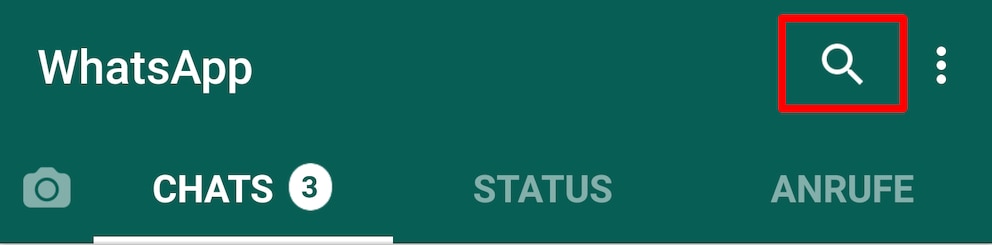
2. Geben Sie in das Suchfeld nun den Begriff ein, nach dem Sie WhatsApp durchsuchen möchten.
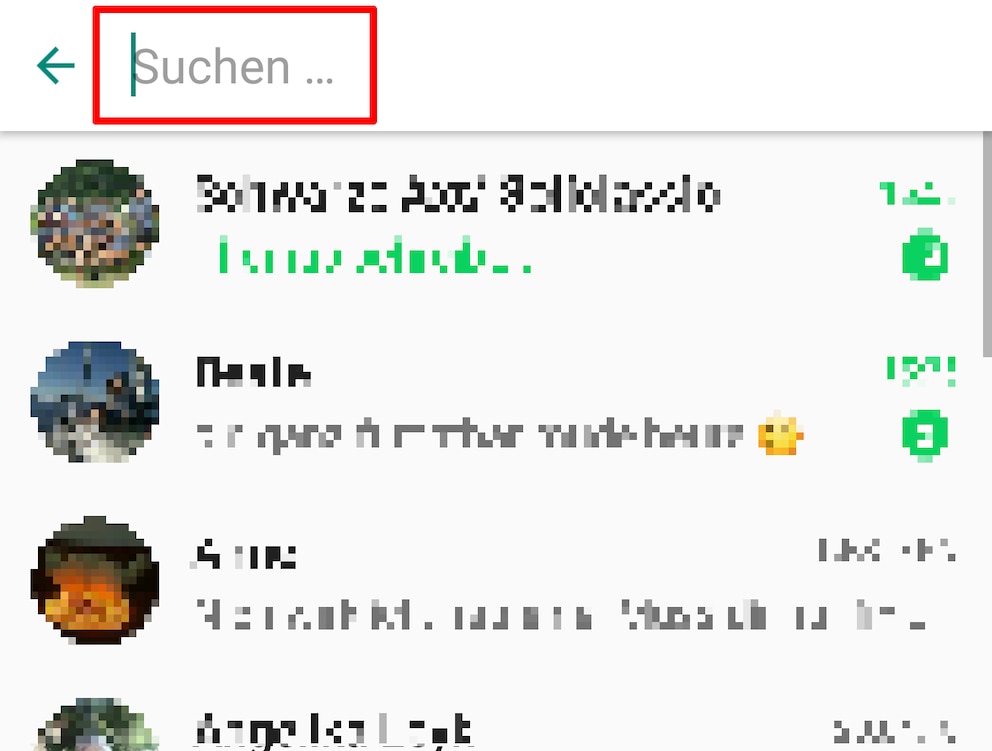
3. Sobald Sie ein Wort eingegeben haben, zeigt WhatsApp Ihnen alle Treffer in einer Liste an. In der Liste werden alle Nachrichten, in denen das Stichwort vorkommt, und das Datum angezeigt. Scrollen Sie so weit, bis Sie die gesuchte Nachricht gefunden haben.
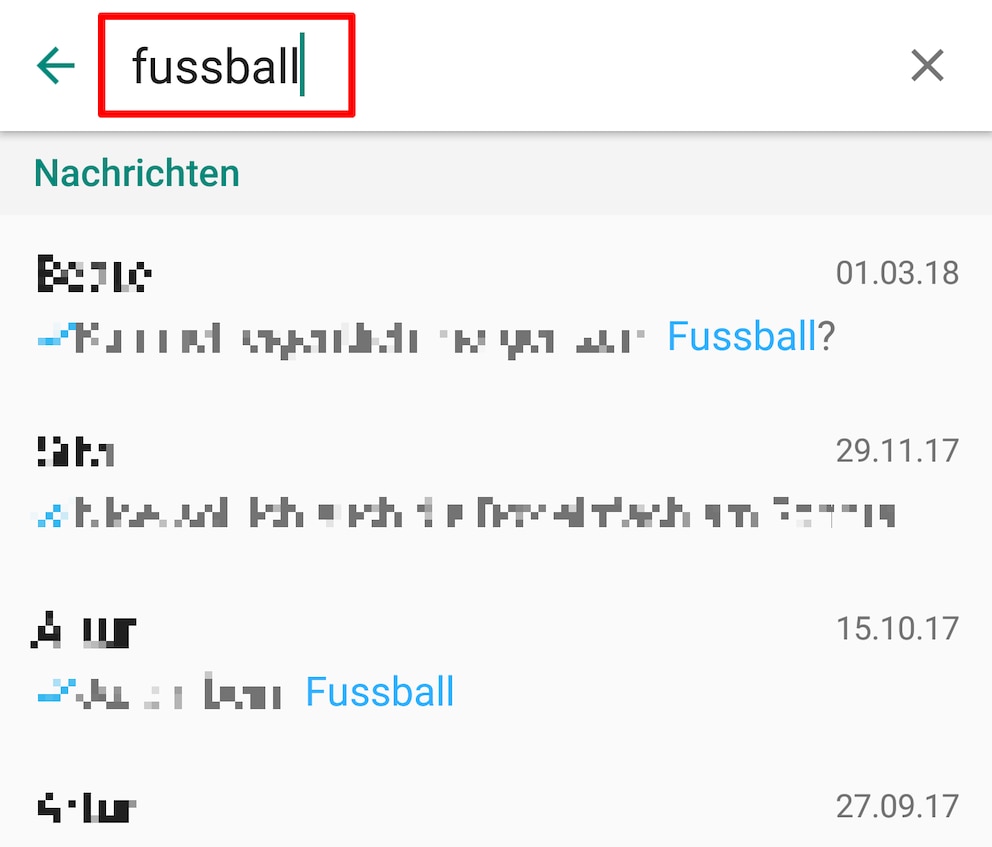
4. Klicken Sie auf die gesuchte Nachricht in der Trefferliste, um sie zu öffnen. WhatsApp öffnet nun den Chat, in dem die Nachricht geschrieben wurde und springt automatisch zu dem Stichwort, das Sie eingegeben haben. Damit Sie das Wort einfacher finden, ist es gelb markiert.
Lesen Sie auch: WhatsApp-Nachrichten ohne blaue Haken lesen
Individuelle Chats durchsuchen:
Wissen Sie bereits, in welchem Chat sich eine bestimmte Nachricht befindet, können Sie diese auch direkt durchsuchen. Folgen Sie dafür diesen Schritten:
1. Öffnen Sie den Chat, den Sie durchsuchen möchten, und klicken Sie auf die drei vertikalen Punkte am oberen rechten Bildschirmrand.
2. Wählen Sie nun die Option Suchen aus dem Menü aus.
3. Geben Sie das gesuchte Wort in das Textfeld ein.
4. Gibt es mehrere Treffer für das gesuchte Wort, können Sie diese mit den Pfeiltasten durchsuchen. Dabei wird die Nachricht, in der das Wort vorkommt, automatisch markiert und das Wort selbst gelb hinterlegt.

WhatsApp auf dem Apple iPhone durchsuchen
Alle Chats durchsuchen:
1. Öffnen Sie die Chat-Übersicht von WhatsApp auf Ihrem iPhone und wischen Sie mit einem Finger nach unten, damit sich das Suchfeld öffnet.
2. Geben Sie nun das gesuchte Wort in das Feld ein.
3. Scrollen Sie durch die Liste mit Treffern, bis Sie die Nachricht, nach der Sie suchen, gefunden haben und öffnen Sie diese.
4. WhatsApp navigiert automatisch zum gesuchten Wort und markiert es gelb.
Lesen Sie auch: Das bedeutet der Stern bei WhatsApp
Individuellen Chat durchsuchen:
1. Öffnen Sie den Chat, den Sie durchsuchen möchten, und klicken Sie am oberen Rand auf die Kontaktinformationen.
2. Wählen Sie den Eintrag Chat durchsuchen aus dem Menü aus.
3. Geben Sie einen Suchbegriff ein. WhatsApp markiert alle Treffer gelb. Falls es mehrere Treffer gibt, können Sie diese mit den blauen Pfeiltasten links unter dem Chatfenster durchsuchen.
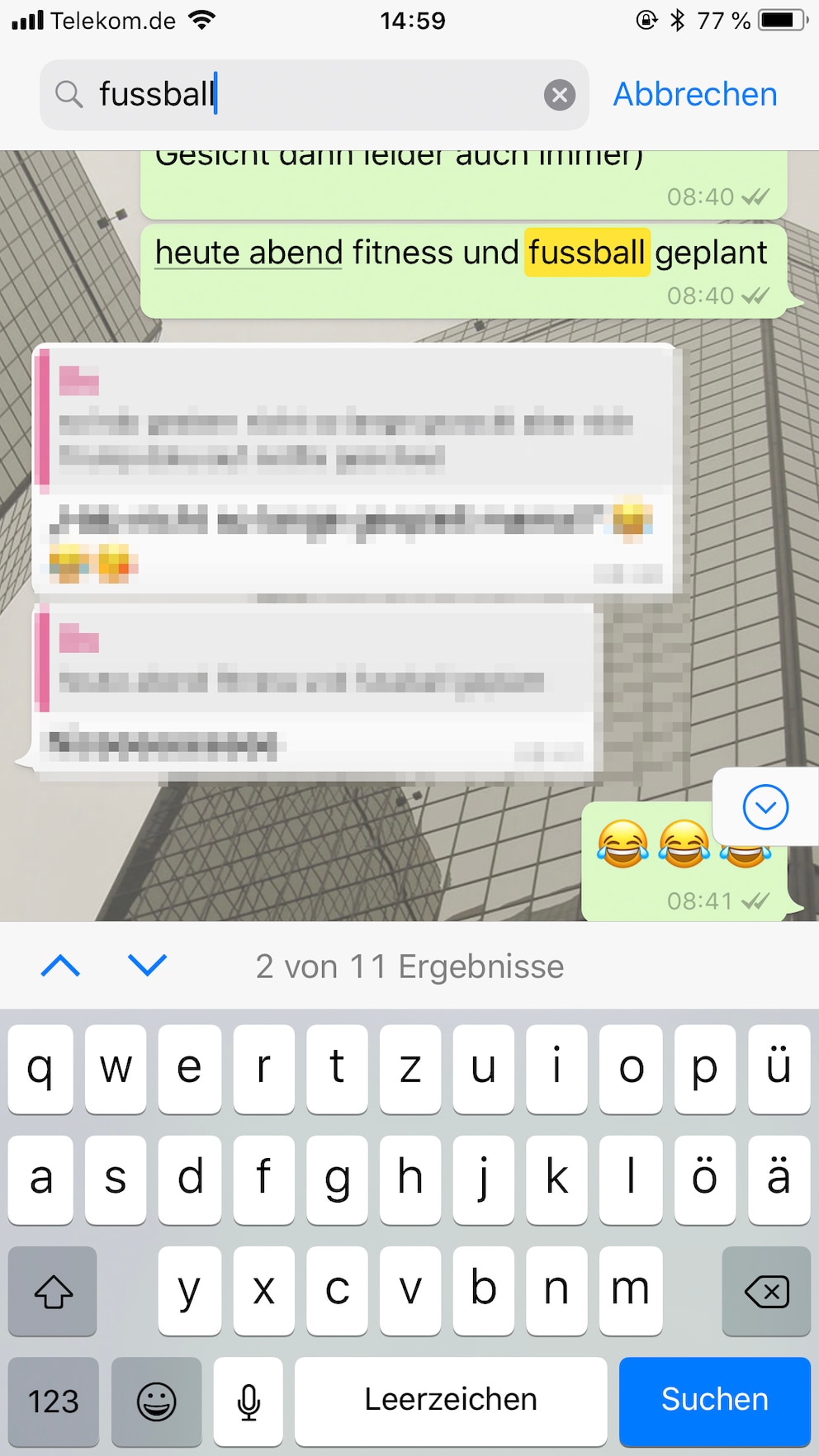

Neues WhatsApp-Feature vereinfacht Suche – wie man es richtig anwendet

Mit dem WhatsApp-Stern Ordnung in die Chats bekommen

WhatsApp installieren und richtig einrichten
WhatsApp per Datum durchsuchen
Recht neu hinzugekommen ist außerdem die Möglichkeit, WhatsApp mittels eines Datums zu durchsuchen. Dies gilt aber nur für konkrete Einzel- wie Gruppenchats – den gesamten Messenger auf diese Weise zu durchforsten geht nicht. Außerdem ist es nicht möglich, bestimmte Zeiträume einzustellen, falls Sie nur eine grobe Ahnung davon haben, wann eine bestimmte Nachricht versendet wurde.
Gehen Sie dazu wie folgt vor.
Individuelle Suche nach Datum bei Android:
- Öffnen Sie den jeweiligen Chat und tippen oben rechts auf die drei Punkte. Wählen Sie dann „Suchen“.
- Jetzt erscheint die Suchzeile. Rechts davon befindet sich ein Kalendersymbol, auf das Sie drücken.
- Nun können Sie das gewünschte Datum auswählen und gelangen direkt zum entsprechenden Tag im Gesprächsverlauf. Liegt das Datum sehr weit zurück, können Sie außerdem auf das Jahr drücken, um dieses direkt zu wechseln.
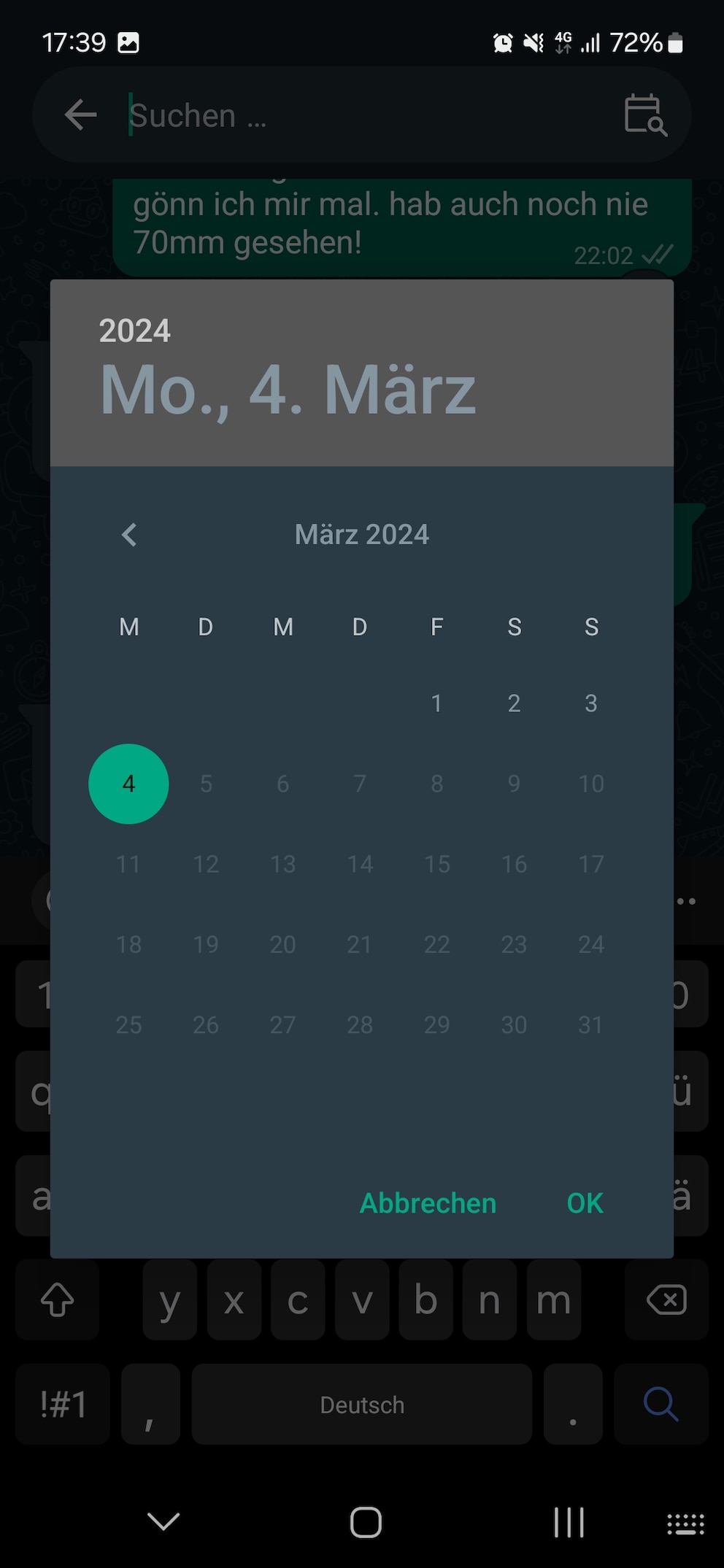
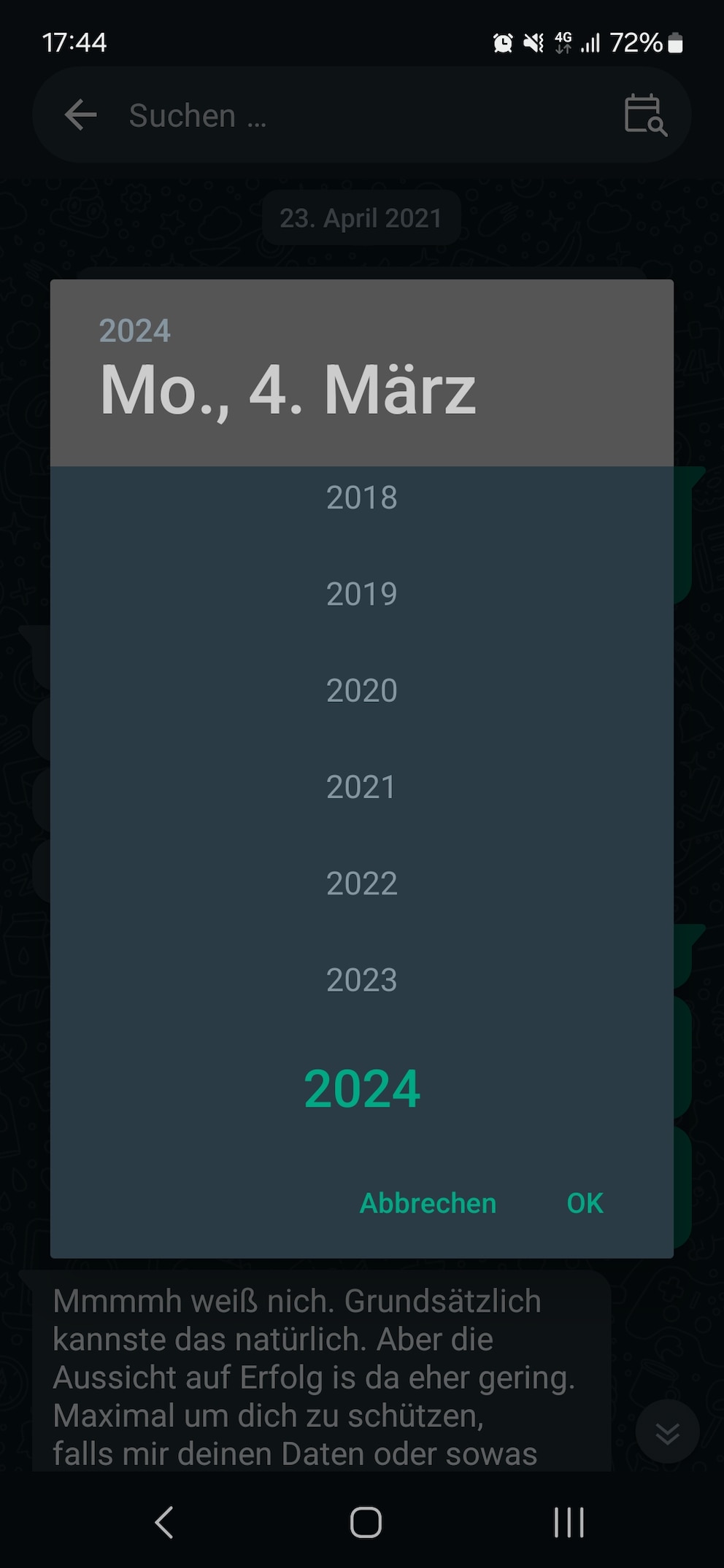
Individuelle Suche nach Datum bei iOS:
- Öffnen Sie den Chat und drücken Sie oben auf den Namen beziehungsweise die Kontaktinformationen.
- In der folgenden Übersicht drücken Sie auf „Suche“.
- Die Suchleiste öffnet sich nun zwischen dem Chat-Verlauf und der Tastatur. Rechts davon ist das Kalendersymbol zu sehen.
- Wählen Sie dann das gewünschte Datum.
Zur neuen WhatsApp-Suche nach Datum haben wir übrigens an anderer Stelle bereits gesondert berichtet.
